Verwenden Sie Segmente, und verlegen Sie Drähte automatisch. In diesem Abschnitt erstellen und importieren Sie zusätzliche Drähte zwischen Verbindungsstücken. Wenn Sie Ihrer Konstruktion mehr Drähte hinzufügen, wird offensichtlich, dass die Drähte verlegt werden müssen, um Konflikte zwischen den Drähten und Komponenten zu vermeiden.
- Bei aktivierter Harness Assembly1 klicken Sie auf der Registerkarte Kabel und Kabelbaum auf Kabelbaumdaten importieren
 .
. - Wählen Sie im Dialogfeld Kabelbaumdaten importieren die Datei WireListImport.csv als Kabelbaum-Datendatei aus.
- Wählen Sie als Konfigurationsdatei die Datei WireListConfiguration.cfg.
- Klicken Sie auf OK.
- Ein weiteres Dialogfeld Kabelbaumdaten importieren wird geöffnet. Sie können durch die Daten blättern, um die Konstruktion des Kabelbaums zu bestimmen. Die Informationen im Dialogfeld hängen von der ausgewählten Kabelbaum-Datendatei und der Konfigurationsdatei ab.
- Klicken Sie auf OK.
- Sie können das Protokoll Importierte Kabelbaumdaten anzeigen oder auf Schließen klicken.
Es werden sieben einzelne Drähte in die Kabelbaum-Baugruppe importiert, und Bauteil 360124:1 wird mit Bauteil 360575:1 verbunden.

- Klicken Sie auf Segment erstellen.

- Sie erstellen Spline-Punkte zur Definition des Segments. Mit dem Versatzwert wird der lotrechte Versatz von dem Punkt, auf den Sie klicken, definiert. Der Standardversatz von 0.25 cm ist zu gering. Klicken Sie mit der rechten Maustaste, und wählen Sie Versatz bearbeiten. Ändern Sie den Wert zu 0,75 cm, und klicken Sie auf OK.
- Klicken Sie auf der vorderen Fläche des LTP-Bauteils zwischen den roten und den weißen Draht.
Am Versatz 0.75 cm von der LTP-Fläche wird ein Spline-Punkt erstellt.
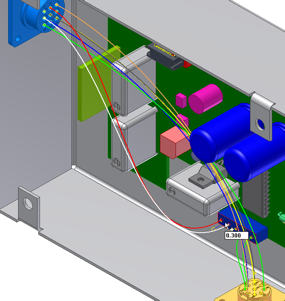
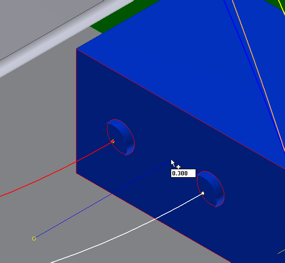
- Klicken Sie auf zusätzliche Punkte entlang der Gehäusewände. Stellen Sie sicher, dass der Versatz zum Gehäuseinneren angezeigt wird. Wenn die blaue Versatzlinie nicht sichtbar ist, wird der Punkt auf der Außenseite des Gehäuses erstellt.
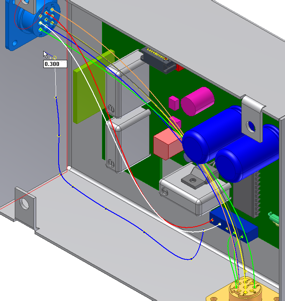
- Sind genügend Punkte definiert, klicken Sie mit der rechten Maustaste, und wählen Sie Fortfahren. Das Segment wird um die Spline-Punkte herum erstellt, und der Befehl Segment erstellen ist weiterhin aktiv.
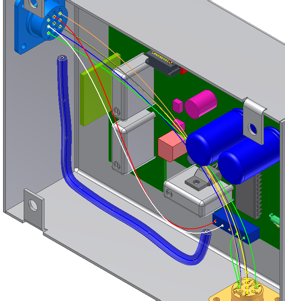 Anmerkung: Positionieren Sie mit dem Befehl 3D-Verschieben/-Drehen die Segment-Spline-Punkte neu, nachdem das Segment erstellt wurde.
Anmerkung: Positionieren Sie mit dem Befehl 3D-Verschieben/-Drehen die Segment-Spline-Punkte neu, nachdem das Segment erstellt wurde. - Erstellen Sie ein zusätzliches Segment. Klicken Sie wie gezeigt auf den Segment-Spline-Punkt.
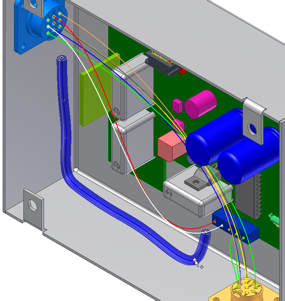
- Klicken Sie wie gezeigt auf die Fläche des Bauteils 360124:1.
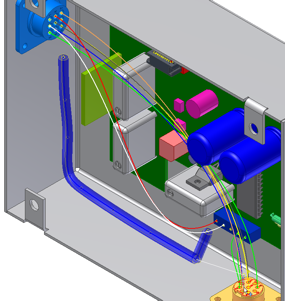
- Klicken Sie mit der rechten Maustaste, und wählen Sie Fertig stellen. Das zusätzliche Segment wird erstellt.
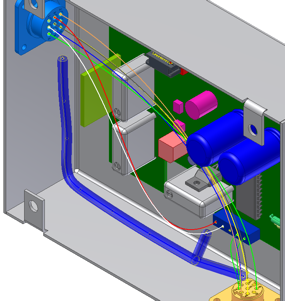
- Klicken Sie auf den Befehl Automatisches Routing.

- Wählen Sie alle sieben zuvor importierten Drähte aus, und klicken Sie auf OK. Die Drähte werden automatisch durch das nächstgelegene Segment verlegt.
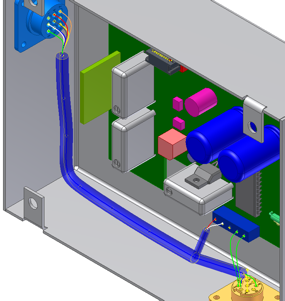
- Schließen Sie Harness Assembly1, und speichern Sie Ihre Datei und die dazugehörigen Bauteile.